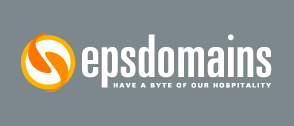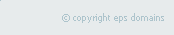Kategorier
|
 |
Kan jag sätta en WAP-sida som startsida. Ex. index.wml?


Ja, detta går att lösa med en s.k. ".htaccess"-fil. nedan visar vi exakt
hur Du gör.
Skapa en fil vid namn .htaccess lokalt på Din hårddisk. Kan Du inte döpa
filen till .htaccess kan Du tills vidare kalla den htaccess.txt eller bara
htaccess
Öppna filen med Notepad / Anteckningar och skriv följande rad:
DirectoryIndex index.wml
Spara filen och anslut via FTP till Ditt konto hos oss. Gå till mappen som
Du vill att index-filen skall gälla i (ex. /httpdocs/wap/) och ladda upp
filen. Observera att innehållet i alla underkataloger till mappen Du
placerar .htaccess-filen i nu också kommer att ha index.wml som startsida.
Hade filen namnet .htaccess från början är Du nu klar. Om filen hette
något annat, exempelvis htaccess.txt döper Du nu om filen på servern till
.htaccess (observera punkten för htaccess).
Om Du redan har en .htaccess-fil i katalogen på Din hemsida kan Du helt
enkelt inkludera raden ovan i den befintliga filen. Du kan med andra ord
har flera olika "kommandon" i en och samma .htaccess-fil. |
|